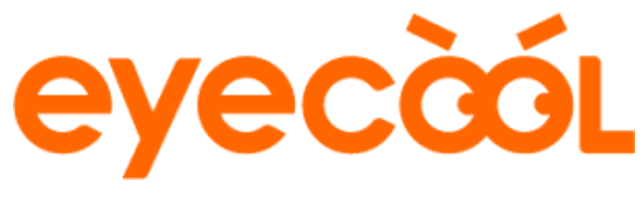 ECX333 Multimodal Face Recognition All-in-One Terminal
ECX333 Multimodal Face Recognition All-in-One Terminal
Manual pangguna
ECX333 Multimodal Face Recognition All-in-One Terminal
Deskripsi Versi
| Versi No. | Deskripsi Revisi | Direvisi dening | Reviewed dening |
| V0.1 | Draf pisanan | ||
Matur nuwun kanggo tuku terminal pangenalan pasuryan multimodal ECX333!
Kita pitados bilih sampeyan wis nggawe pilihan wicaksana lan bakal seneng owah-owahan apik lan urip saben dina bungah bebarengan karo pangguna global sing dipercaya ECX333 multimodal terminal pangenalan pasuryan Saben ECX333 multimodal terminal pangenalan pasuryan diprodhuksi karo sregep efforts saka Eyecool. Saben komponen minangka prestasi kawicaksanan saka akeh insinyur. Katrampilan lan keahlian sing canggih wis dituduhake ing produk kelas donya sing apik banget. Kanthi upaya tanpa wates, kita nyumbang kanggo mbukak pengalaman urip sing apik lan tanpa wates kanggo kabeh pangguna ECX333. Kita tansah usaha kanggo nyedhiyani sampeyan karo pengalaman intim lan nyaman ing kabeh-round cara, saka produk kanggo layanan.
Penafian
Kita wis nyoba sing paling apik kanggo njamin akurasi lan linuwih informasi sing diwenehake ing manual iki, nanging bisa uga ana penyimpangan sadurunge lan sajrone nyetak.
Kita bisa nganyarke produk saka wektu kanggo wektu kanggo nambah kinerja, linuwih lan instalasi saka komponen lan sistem. Iki bisa uga ora konsisten karo katrangan ing manual, nanging ora bakal mengaruhi operasi nyata. Mangga mangertos! Fungsi sing ditemtokake ing manual iki ora bakal dadi alesan kanggo nglamar produk iki kanggo tujuan khusus. Perusahaan ora bakal tanggung jawab kanggo kacilakan lan bebaya sing disebabake dening pangguna sing salah.
Miwiti
1.1 Pandhuan registrasi
Nalika nggunakake kontrol akses multimodal iris & pasuryan, tindakake langkah ing ngisor iki kanggo operasi sing nyangkut registrasi utawa identifikasi:
- Ngadeg ing ngarepe iris & ngadhepi kontrol akses multi-modal, lan katon ing layar akses;
- Priksa manawa mripate ana ing praview kothak ing sisih ndhuwur layar. Yen mripat metu saka praview kothak ing sisih ndhuwur layar, kamera bakal kanthi otomatis nyetel kanggo kempal.
1.2 Wiwitan
Sambungake adaptor daya sing ndhukung ing antarmuka, lan sistem bakal diwiwiti kanthi otomatis sajrone 15 detik.
panggunaan produk
2.1 Aktivasi piranti - Registrasi
- Pilih basa sawise wiwitan: Cina lan Inggris
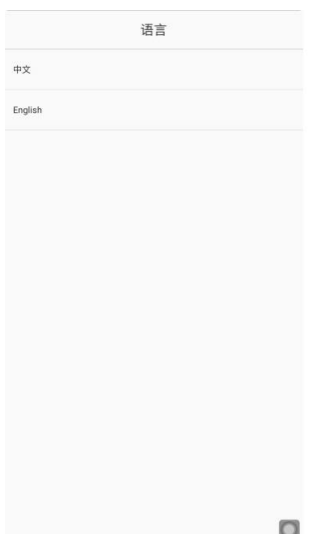
- Pilih versi lokal utawa jaringan sawise milih basa
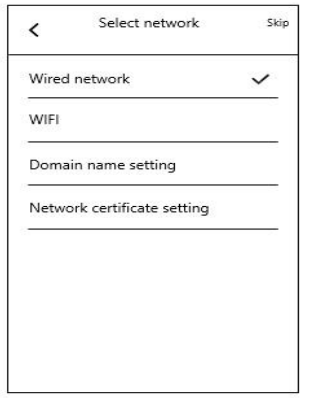 Lokal: Klik skip ing pojok tengen ndhuwur kaca kanggo ngetik versi lokal tanpa perlu milih jaringan;
Lokal: Klik skip ing pojok tengen ndhuwur kaca kanggo ngetik versi lokal tanpa perlu milih jaringan;
Jaringan: nyambung menyang jaringan kanggo interaksi data. Jaringan kasebut bisa disambungake liwat kabel utawa WiFi.
Jaringan kabel: masang kabel, sambungake jaringan kabel kanggo nyimpen, upload lan download data.
WiFi: nyambung WiFi, nyimpen data, upload lan download data.
Cathetan: aplikasi versi lokal luwih gampang tinimbang versi jaringan. Sampeyan bisa ndhaptar lan ngaktifake kanthi ngliwati sawetara langkah sing ora cocog. Dianjurake kanggo nglamar
versi jaringan. Registrasi lan aktivasi rong versi ditampilake kaya ing ngisor iki. - Lokal
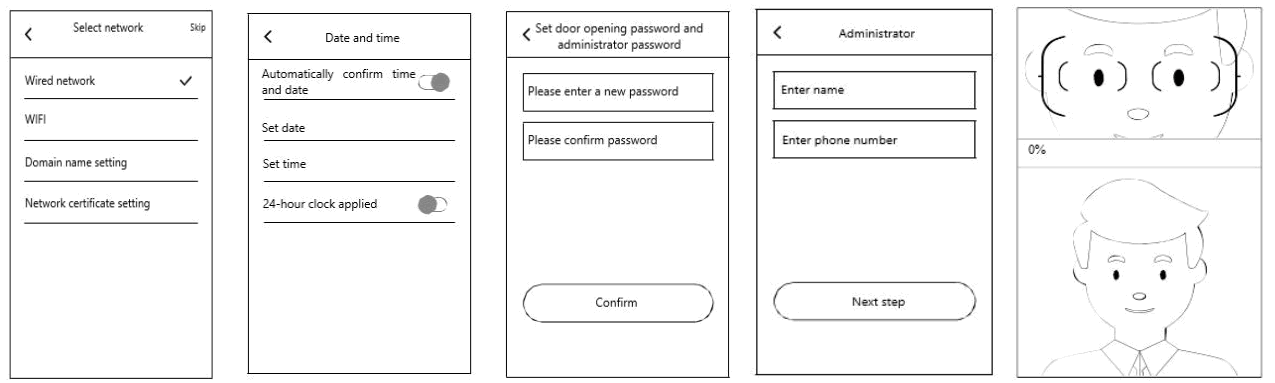 • Klik "Skip" kanggo ngetik versi lokal lan pilih tanggal lan wektu.
• Klik "Skip" kanggo ngetik versi lokal lan pilih tanggal lan wektu.
• Setel sandhi mbukak lawang lan sandhi administrator.
Ketik lan konfirmasi sandhi anyar, klik "Konfirmasi", pituduh bakal pop munggah
mriksa piranti utawa jaringan, banjur klik Skip kanggo ngetik kaca registrasi administrator.
• Ketik jeneng lan nomer telpon.
• Ketik antarmuka registrasi administrator lan mesthekake mata ing praview kothak ing sisih ndhuwur layar kanthi jarak sing cocog. Sawise 100% proses registrasi rampung, ekstraksi sukses fitur iris bakal muncul ing sisih ngisor layar, nuduhake yen registrasi versi lokal
sukses. - Jaringan
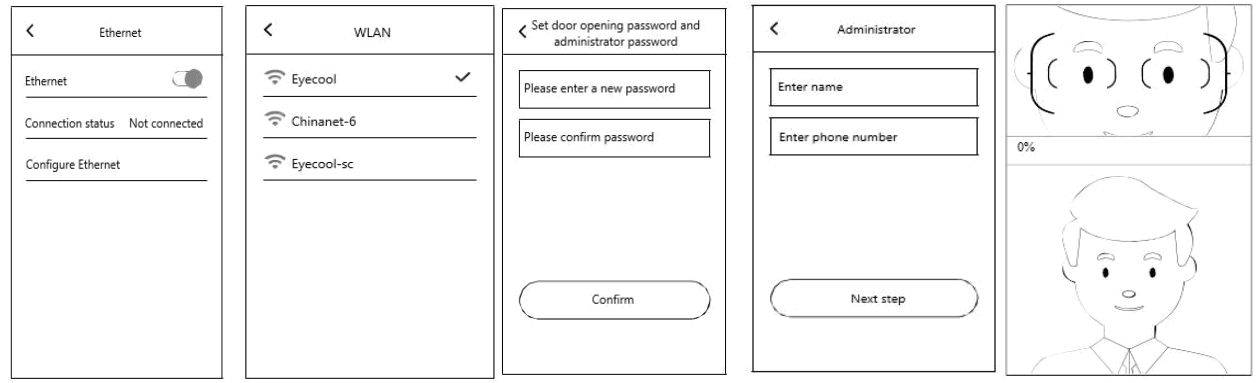 • Sawise milih WiFi, pilih WiFi sing bakal disambungake lan ketik sandhi sing bener; Utawa sawise milih jaringan kabel, lebokake kabel jaringan, nguripake Ethernet kanggo nyambungake jaringan kabel.
• Sawise milih WiFi, pilih WiFi sing bakal disambungake lan ketik sandhi sing bener; Utawa sawise milih jaringan kabel, lebokake kabel jaringan, nguripake Ethernet kanggo nyambungake jaringan kabel.
• Setel sandi mbukak lawang lan sandi administrator: ketik lan konfirmasi sandi anyar, lan klik "Konfirmasi", setelan sandi sukses lan mlumpat menyang antarmuka registrasi administrator.
• Ketik jeneng lan nomer telpon.
• Ketik antarmuka registrasi administrator lan mesthekake mata ing praview kothak ing sisih ndhuwur layar kanthi jarak sing cocog. Sawise 100% proses registrasi rampung, sisih ngisor layar bakal njaluk supaya ekstraksi fitur iris sukses, data diunggah lan mlumpat menyang antarmuka utama identifikasi, nuduhake yen registrasi versi jaringan wis sukses.
2.2 Registrasi KTP ing perbandingan pasuryan & KTP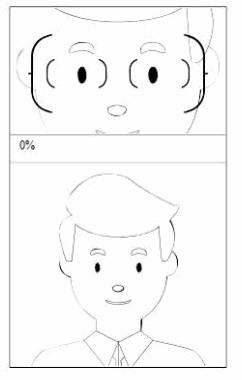
- Ketik "Setelan Lanjut" kanggo mbukak "KTP ngalih" (ngalih iki bisa ditampilake sawise 3 klik cepet ing kothong ing layar) lan klik "Setelan Verifikasi" kanggo mbukak "Ngalih Ngusap".
- Ketik "Setelan mode Comparison" lan ngalih menyang "Mode perbandingan pasuryan & kertu ID".
- Langkah-langkah registrasi khusus yaiku:
Cedhak karo kontrol akses multimodal iris & pasuryan, antarmuka identifikasi utama muncul nalika wong kasebut dirasakake, ngeklik registrasi KTP kanggo njaluk geser KTP, sijine kertu KTP cedhak karo area logo, informasi KTP dikenali, ketik antarmuka nunggu registrasi, lan ketik antarmuka utama registrasi sawise 3 detik, njupuk mata ing praview kothak ing sisih ndhuwur layar kanthi jarak sing cocog. Sawise 100% proses registrasi rampung, ekstraksi sukses fitur iris bakal muncul ing sisih ngisor layar, nuduhake yen registrasi perbandingan identifikasi sukses.
2.3 Nambah pangguna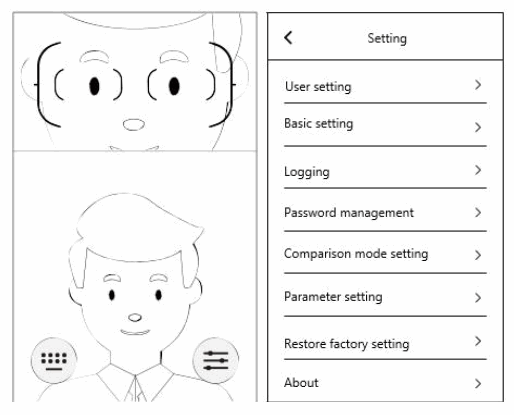
- Ketik setelan lan tambahake pangguna
• Gesek layar munggah ing antarmuka identifikasi utama kanggo nuduhake tombol input sandi mbukak lawang lan tombol entri nyetel. Klik tombol set entri ing sisih tengen, ketik sandhi administrator lan klik "Konfirmasi" kanggo konfirmasi setelan entri (administrator bisa ngetik setelan liwat pangenalan iris). - Mulai nambah
• Pilih setelan pangguna banjur klik Tambah pangguna kanggo milih rong jinis pangguna: ndhaftar minangka administrator lan pangguna umum: Registrasi administrator: langkah registrasi padha karo (3) lan (4) ing 2.1 Aktivasi piranti - registrasi; Registrasi pangguna umum: padha karo registrasi administrator.
Mode mbukak lawang
3.1 Mbukak lawang kanthi identifikasi
Cedhak karo kontrol akses multimodal iris & pasuryan, antarmuka identifikasi utama muncul nalika wong kasebut dirasakake, selarasake mata menyang pigura identifikasi antarmuka utama, kanthi jarak sing cocog (udakara 55mm) kanggo mbukak lawang kanthi identifikasi.
3.2 Bukak tembung sandhi
Cedhak karo iris & kontrol akses multimodal, antarmuka identifikasi utama muncul nalika wong kasebut dirasakake. Pencet terus tombol mouse kiwa ing antarmuka identifikasi utama kanggo ngusap layar munggah, lan tombol input sandi lan tombol entri setelan bakal katon. Klik tombol input sandhi ing sisih kiwa, ketik sandhi pambuka lawang, lan klik "OK" kanggo mbukak lawang kanthi sandhi.
Pambuka rinci fungsi setelan manajemen
Pangguna administrator ngetik antarmuka setelan kanthi ngrujuk menyang Langkah 1 ing 2.3 Tambah pangguna.
Sawise ngetik menu setelan manajemen, setel fungsi sing gegandhengan karo iris & pasuryan kontrol akses multimodal. Fungsi spesifik kasebut minangka nderek:
4.1 Setelan pangguna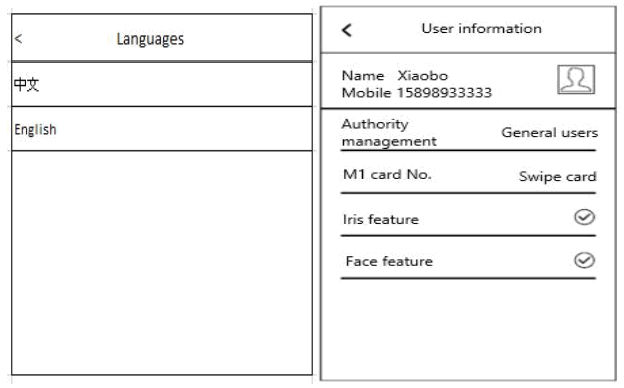 Sampeyan bisa nggoleki pangguna kanthi jeneng lan nambah pangguna ing setelan pangguna, klik pangguna sing wis kadhaptar kanggo ngowahi "Jeneng" lan "Otoritas Manajemen", klik "Fitur Iris" lan "Fitur Pasuryan" kanggo njaluk apa arep ngunggah fitur. Klik "OK" kanggo ngetik antarmuka registrasi kanggo nganyari fitur, lan klik tombol "Busak" ing ngisor iki kanggo mbusak pangguna.
Sampeyan bisa nggoleki pangguna kanthi jeneng lan nambah pangguna ing setelan pangguna, klik pangguna sing wis kadhaptar kanggo ngowahi "Jeneng" lan "Otoritas Manajemen", klik "Fitur Iris" lan "Fitur Pasuryan" kanggo njaluk apa arep ngunggah fitur. Klik "OK" kanggo ngetik antarmuka registrasi kanggo nganyari fitur, lan klik tombol "Busak" ing ngisor iki kanggo mbusak pangguna.
4.2 Setelan dhasar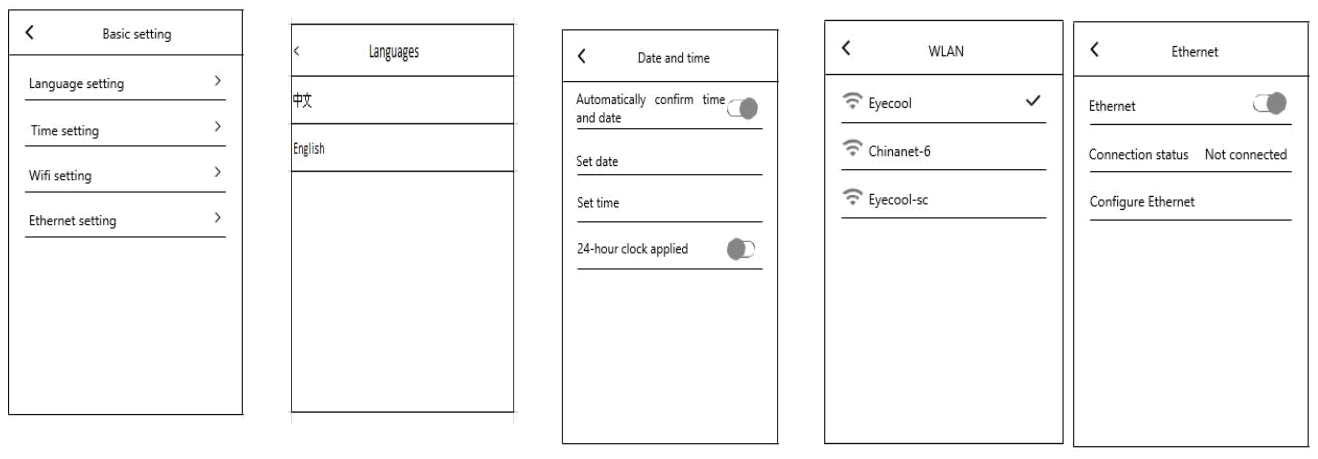 Sampeyan bisa ngganti lan nyetel basa, wektu lan tanggal, WiFi lan Ethernet ing setelan dhasar.
Sampeyan bisa ngganti lan nyetel basa, wektu lan tanggal, WiFi lan Ethernet ing setelan dhasar.
4.3 Log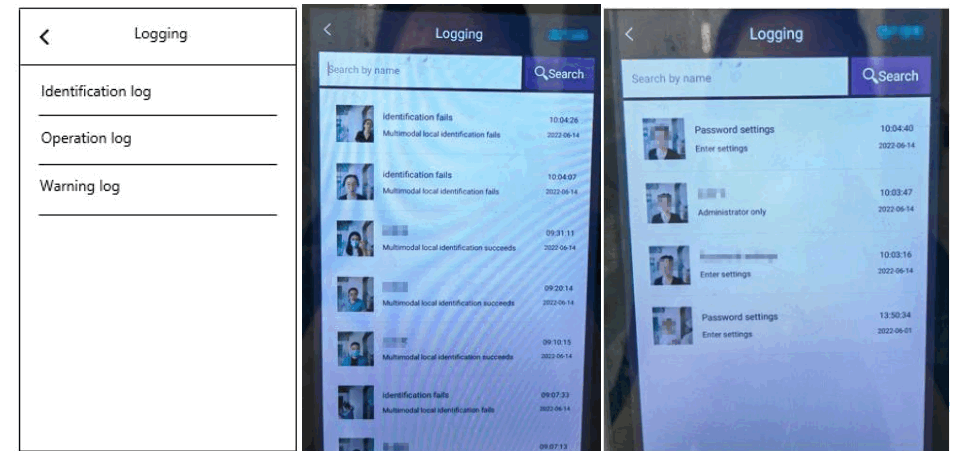 Sampeyan bisa ndeleng log identifikasi, log operasi lan log weker mlebu log. Sampeyan bisa nelusuri miturut jeneng pangguna kanggo view cathetan bukaan identifikasi lan cathetan kegagalan identifikasi ing log identifikasi. Cathetan kasebut kalebu jeneng tartamtu, suhu, foto, asil identifikasi lan wektu. Ketik log operasi menyang view rekaman setelan entri lan wektu; ketik log weker kanggo view video ngawasi operasi nalika peralatan dibusak saka kurung khusus.
Sampeyan bisa ndeleng log identifikasi, log operasi lan log weker mlebu log. Sampeyan bisa nelusuri miturut jeneng pangguna kanggo view cathetan bukaan identifikasi lan cathetan kegagalan identifikasi ing log identifikasi. Cathetan kasebut kalebu jeneng tartamtu, suhu, foto, asil identifikasi lan wektu. Ketik log operasi menyang view rekaman setelan entri lan wektu; ketik log weker kanggo view video ngawasi operasi nalika peralatan dibusak saka kurung khusus.
4.4 Manajemen sandhi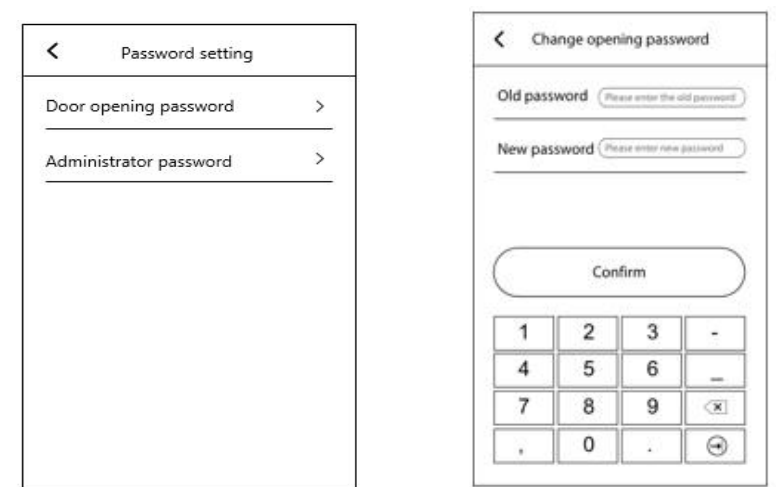 Ketik manajemen sandhi kanggo ngowahi sandhi pambuka lawang lan sandhi administrator.
Ketik manajemen sandhi kanggo ngowahi sandhi pambuka lawang lan sandhi administrator.
4.5 Setelan mode mbandhingake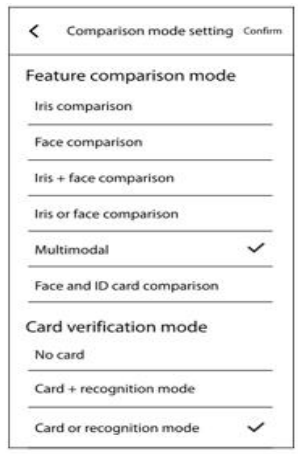 Sampeyan bisa ngganti mode perbandingan piranti lan fitur ing setelan mode mbandhingake. Mode perbandingan piranti kalebu: perbandingan lokal, perbandingan jaringan, perbandingan jaringan + lokal. Mode perbandingan fitur kalebu: mbandhingake iris, mbandhingake pasuryan, mbandhingake iris & pasuryan, mbandhingake iris utawa pasuryan, mbandhingake multimodal lan mbandhingake pasuryan & kertu ID. Mode verifikasi kertu ID kalebu: ora ana kertu, kertu + mode identifikasi, mode kertu utawa identifikasi, mode perbandingan ing ndhuwur bisa diganti miturut syarat pangguna.
Sampeyan bisa ngganti mode perbandingan piranti lan fitur ing setelan mode mbandhingake. Mode perbandingan piranti kalebu: perbandingan lokal, perbandingan jaringan, perbandingan jaringan + lokal. Mode perbandingan fitur kalebu: mbandhingake iris, mbandhingake pasuryan, mbandhingake iris & pasuryan, mbandhingake iris utawa pasuryan, mbandhingake multimodal lan mbandhingake pasuryan & kertu ID. Mode verifikasi kertu ID kalebu: ora ana kertu, kertu + mode identifikasi, mode kertu utawa identifikasi, mode perbandingan ing ndhuwur bisa diganti miturut syarat pangguna.
4.6 Setelan majeng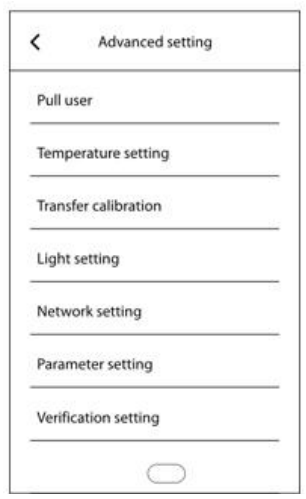 Ing setelan lanjut, sampeyan bisa nindakake narik pangguna, setelan suhu, kalibrasi rotasi, setelan cahya, setelan jaringan, setelan parameter, lan setelan verifikasi.
Ing setelan lanjut, sampeyan bisa nindakake narik pangguna, setelan suhu, kalibrasi rotasi, setelan cahya, setelan jaringan, setelan parameter, lan setelan verifikasi.
Ngeklik kanggo narik pangguna bisa meksa informasi pangguna ing server download kanggo nyinkronake karo informasi lokal yen ana sambungan jaringan sing ora apik; Klik setelan suhu kanggo nyetel saklar pangukur suhu, prabédan suhu, pituduh overtemperature lan setelan overtemperature; Klik rotate calibration kanggo calibrate kamera; Klik setelan cahya kanggo nyetel saklar lampu lan padhange; Klik setelan jaringan kanggo nyetel jeneng domain lan sertifikat jaringan; Klik setelan parameter kanggo nyetel wektu tundha mbukak lawang, wektu pangenalan, sudut rotasi standar piranti lan ukuran pasuryan; Klik setelan verifikasi kanggo milih saklar geser kertu lan fitur entri tambahan.
4.7 Mulihake setelan pabrik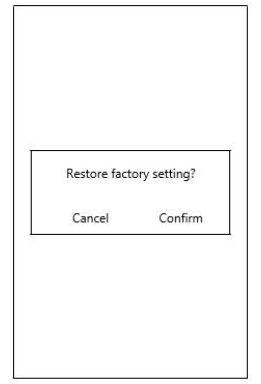 Klik kanggo mulihake setelan pabrik, lan pituduh bakal muncul kanggo konfirmasi apa bakal mulihake setelan pabrik. klik "Konfirmasi", lan sistem bakal mulihake menyang setelan pabrik.
Klik kanggo mulihake setelan pabrik, lan pituduh bakal muncul kanggo konfirmasi apa bakal mulihake setelan pabrik. klik "Konfirmasi", lan sistem bakal mulihake menyang setelan pabrik.
4.8 Babagan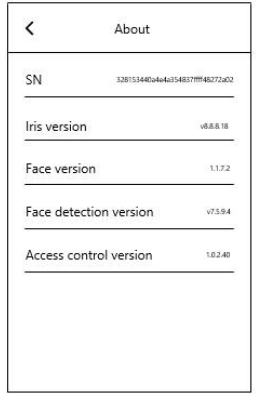 Ketik About kanggo view SN, versi iris, versi pasuryan, versi deteksi pasuryan, versi kontrol akses lan informasi piranti liyane.
Ketik About kanggo view SN, versi iris, versi pasuryan, versi deteksi pasuryan, versi kontrol akses lan informasi piranti liyane.
kertu babar pisan
Pelanggan sing dihormati, matur nuwun kanggo tuku produk Eyecool. Kanggo menehi layanan sing luwih apik, waca kanthi teliti, isi lan simpen kertu garansi iki kanthi bener sawise tuku.
| Jeneng pelanggan | Kontak | ||
| alamat pelanggan | Telp | ||
| jeneng produk | Model | ||
| Tanggal tuku | Ex-pabrik No. | ||
| cathetan pangopènan | Tanggal | Penyebab fault lan perawatan | |
Katrangan garansi
- Mangga simpen kertu garansi iki kanthi bener minangka voucer pangopènan.
- Periode babar pisan produk yaiku setahun saka tanggal tuku.
- Kanthi panggunaan lan pangopènan normal sajrone periode garansi, yen ana masalah utawa kesalahan ing materi lan proses, perusahaan kita bakal nyedhiyakake pangopènan lan
bagean panggantos gratis sawise diselidiki. - Perusahaan nduweni hak kanggo nolak layanan utawa ngisi bahan lan biaya layanan sing cocog sajrone periode garansi nalika:
1) Ora bisa menehi kertu garansi lan sertifikat tuku sing bener.
2) Gagal lan karusakan produk disebabake dening pangguna sing ora bener.
3) Kerusakan kasebut disebabake dening kekuwatan eksternal sing ora normal.
4) Kerusakan disebabake disassembly lan ndandani dening teknisi pangopènan sing ora sah dening perusahaan kita.
5) Liyane karusakan disebabake sengaja. - We cadangan hak kanggo ngowahi lan kokwaca kabeh isi.
Pernyataan Komisi Komunikasi Federal (FCC).
Piranti iki tundhuk karo bagean 15 saka Aturan FCC. Operasi tundhuk karo rong kondisi ing ngisor iki: (1) Piranti iki bisa uga ora nyebabake gangguan sing mbebayani, lan (2) piranti iki kudu nampa gangguan sing ditampa, kalebu gangguan sing bisa nyebabake operasi sing ora dikarepake.
Cathetan: Peralatan iki wis dites lan ditemokake tundhuk karo watesan kanggo piranti digital Kelas B, miturut bagean 15 Aturan FCC. Watesan kasebut dirancang kanggo menehi pangayoman sing cukup marang gangguan sing mbebayani ing instalasi omah. Peralatan iki ngasilake, nggunakake lan bisa mancarake energi frekuensi radio lan, yen ora dipasang lan digunakake miturut pandhuane, bisa nyebabake gangguan sing mbebayani kanggo komunikasi radio. Nanging, ora ana jaminan manawa gangguan ora bakal kedadeyan ing instalasi tartamtu. Yen peralatan iki nyebabake gangguan sing mbebayani kanggo panrima radio utawa televisi, sing bisa ditemtokake kanthi mateni lan nguripake peralatan kasebut, pangguna dianjurake kanggo nyoba mbenerake gangguan kasebut kanthi siji utawa luwih saka langkah-langkah ing ngisor iki:
- Reorient utawa pindhah antena panampa.
- Tambah pamisahan antarane peralatan lan panrima.
- Sambungake peralatan menyang stopkontak ing sirkuit beda saka sing panrima disambungake.
- Hubungi dealer utawa teknisi radio/TV sing berpengalaman kanggo njaluk bantuan.
Pènget: Owah-owahan utawa modifikasi sing ditindakake kanggo piranti iki sing ora disetujoni kanthi jelas dening Beijing Eyecool Technology Co., Ltd. bisa mbatalake wewenang FCC kanggo ngoperasikake piranti iki.
Cathetan: Pabrikan ora tanggung jawab kanggo gangguan radio utawa TV sing disebabake dening modifikasi sing ora sah kanggo peralatan iki. Modifikasi kasebut bisa ngilangi wewenang pangguna kanggo ngoperasikake peralatan kasebut.
Pernyataan paparan RF:
Pemancar ora kudu dikolokasi utawa dioperasikake bebarengan karo antena utawa pemancar liyane. Peralatan iki tundhuk karo watesan paparan radiasi FCC RF sing ditemtokake kanggo lingkungan sing ora dikendhaleni. Peralatan iki kudu dipasang lan dioperasikake kanthi jarak minimal 20cm antarane radiator lan bagean awak.
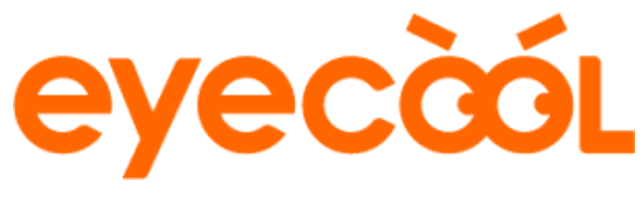
 http://weixin.qq.com/r/vy20rI3EK9BUrcnP93it
http://weixin.qq.com/r/vy20rI3EK9BUrcnP93it
Telp: 010-59713131 Fax: 01059713031 Email: 6s@eyecool.cn
Alamat: 8F, Gedung 1, Brilliant International, Shangdi 10
Street, Distrik Haidian, Beijing
www.eyecool.cn
Dokumen / Sumber Daya
 |
eyecool ECX333 Multimodal Face Recognition All-in-One Terminal [pdf] Manual pangguna ECX333, 2A7N9-ECX333, 2A7N9ECX333, ECX333 Multimodal Pangenalan Pasuryan Terminal Kabeh-ing-Siji, ECX333, Pangenalan Pasuryan Multimodal Terminal Kabeh-ing-Siji, Pangenalan Pasuryan Terminal Kabeh-ing-Siji, Pangenalan Terminal Kabeh-ing-siji in-One Terminal, Terminal |



